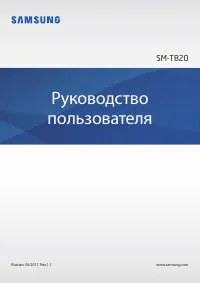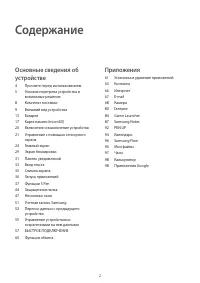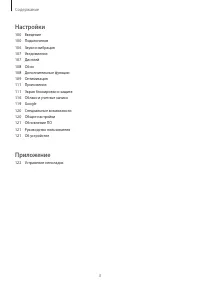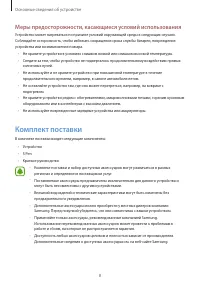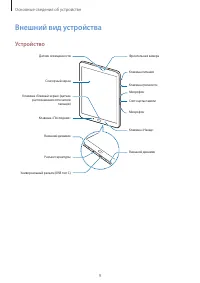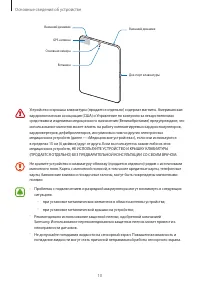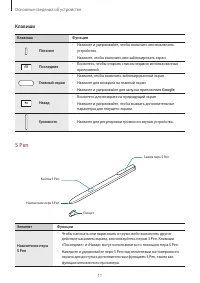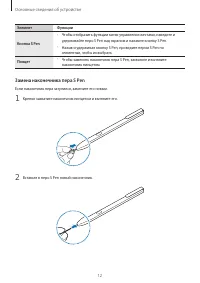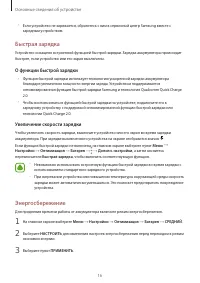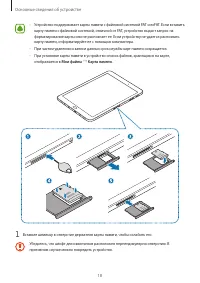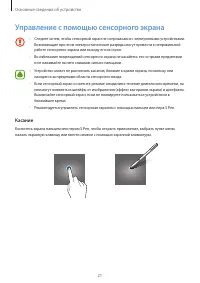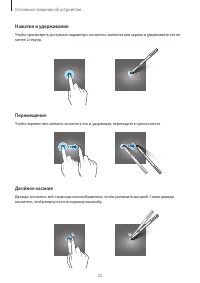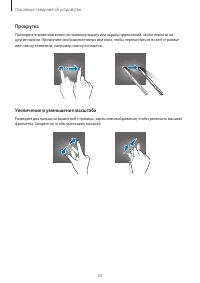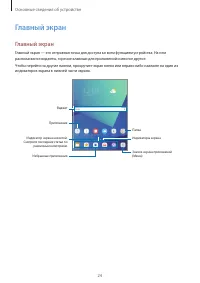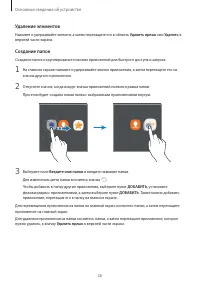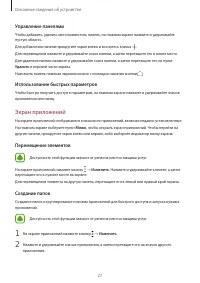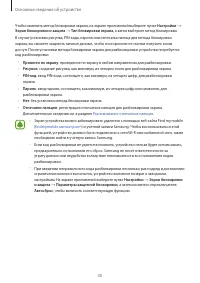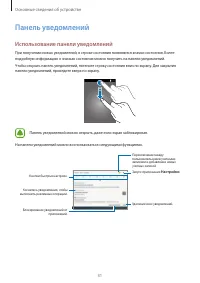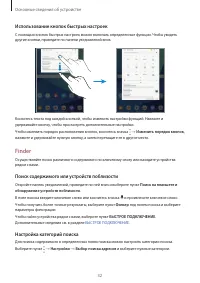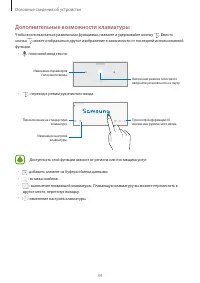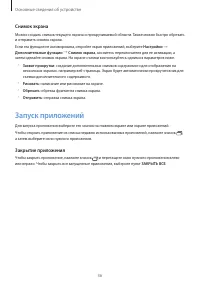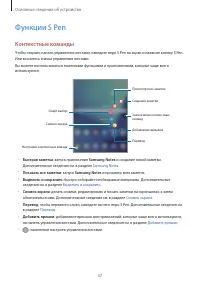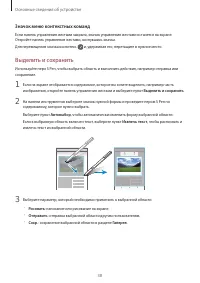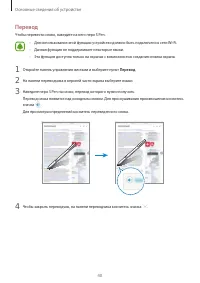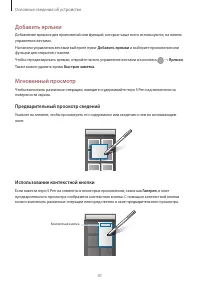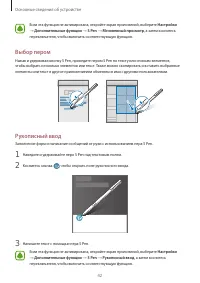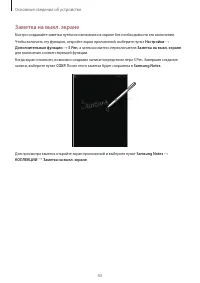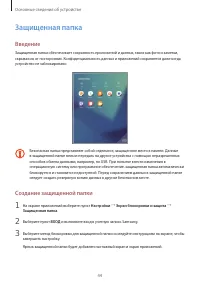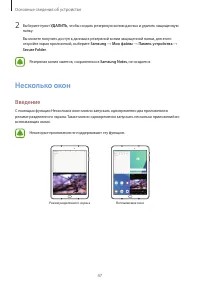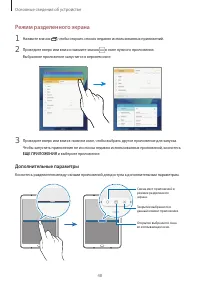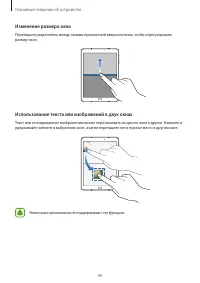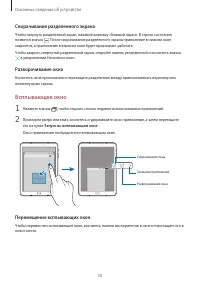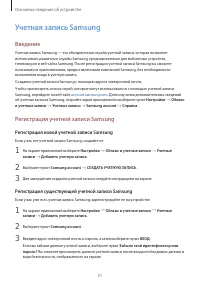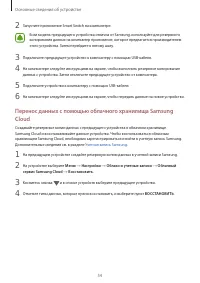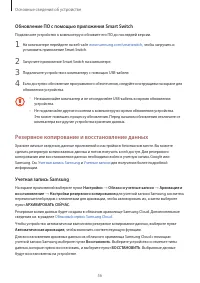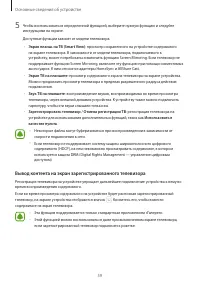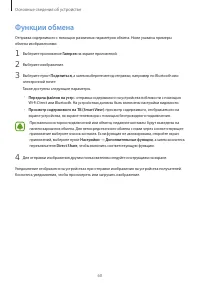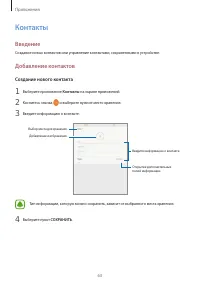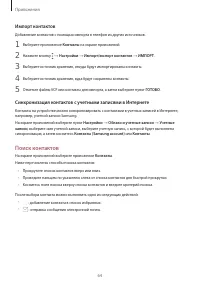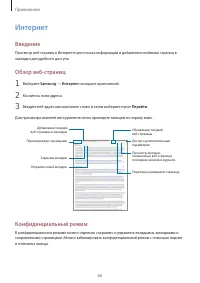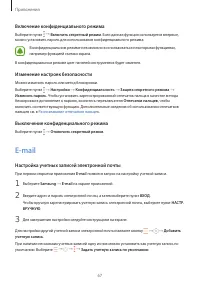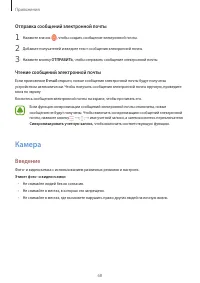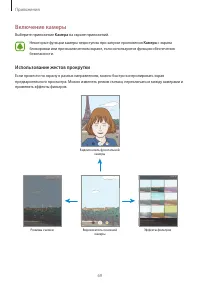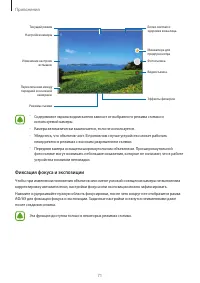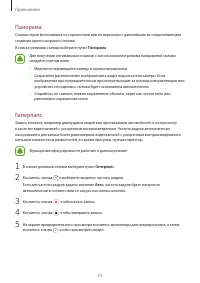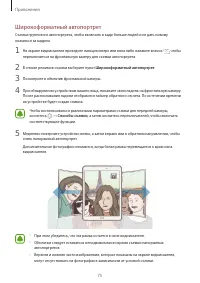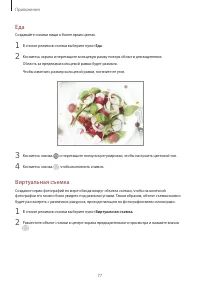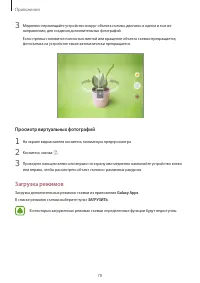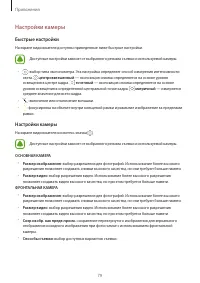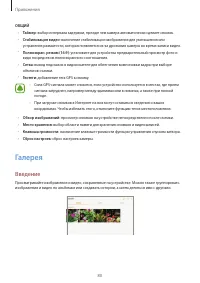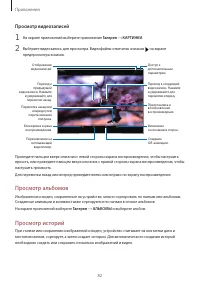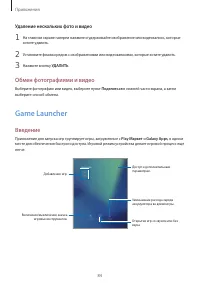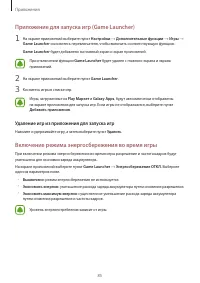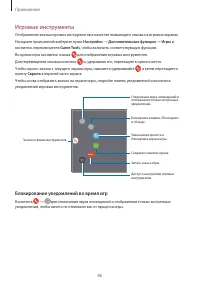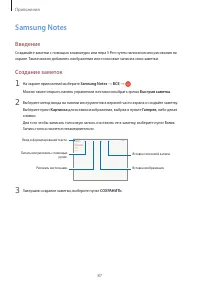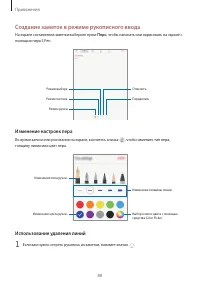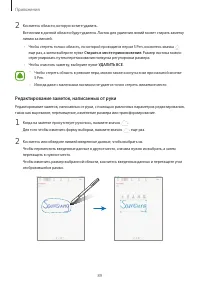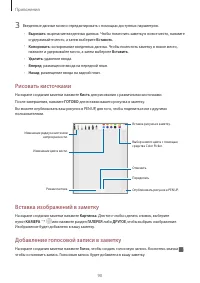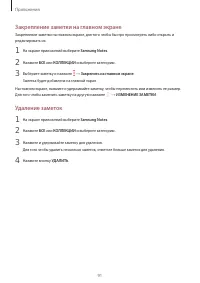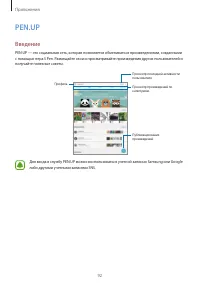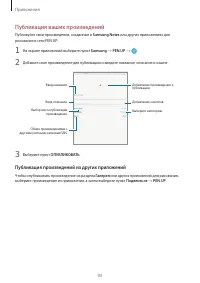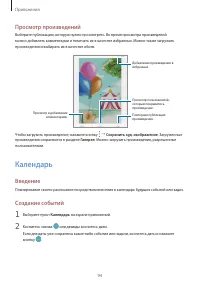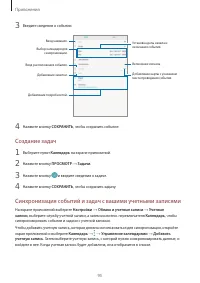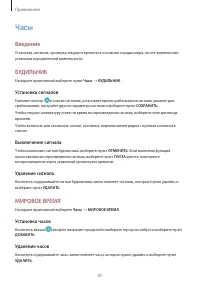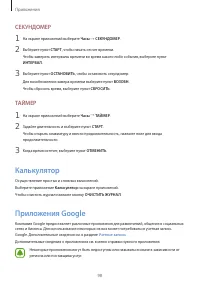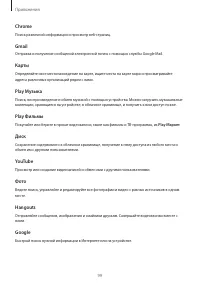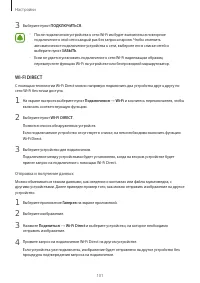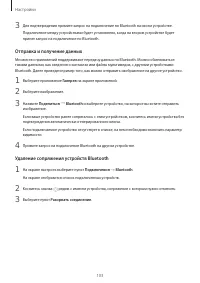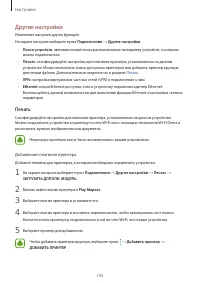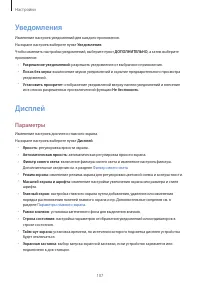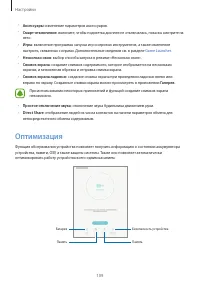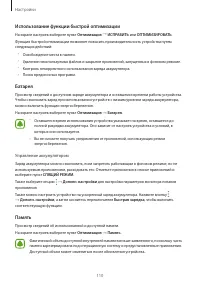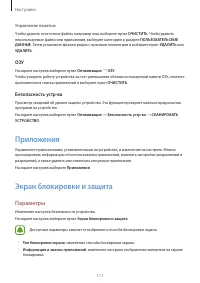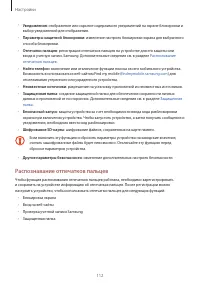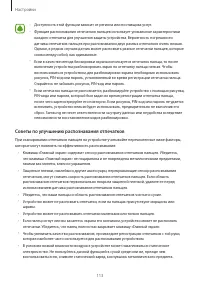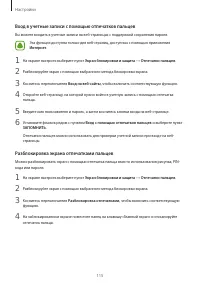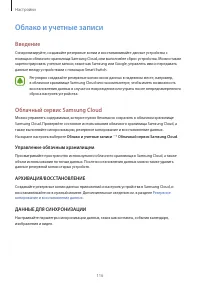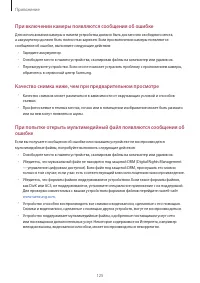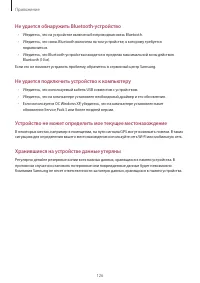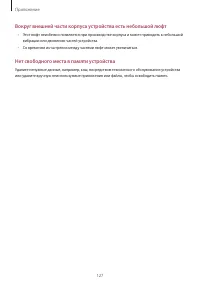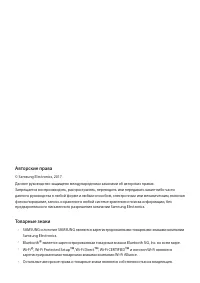Планшеты Samsung SM-T820 Galaxy Tab S3 Wi-Fi - инструкция пользователя по применению, эксплуатации и установке на русском языке. Мы надеемся, она поможет вам решить возникшие у вас вопросы при эксплуатации техники.
Если остались вопросы, задайте их в комментариях после инструкции.
"Загружаем инструкцию", означает, что нужно подождать пока файл загрузится и можно будет его читать онлайн. Некоторые инструкции очень большие и время их появления зависит от вашей скорости интернета.

Основные сведения об устройстве
45
Если код разблокировки защищенной папки вспомнить не удается, его можно сбросить
с помощью учетной записи Samsung. Коснитесь кнопки сброса, которая появляется при
вводе неправильного кода разблокировки, а затем введите пароль к учетной записи
Samsung.
Настройка автоматической блокировки защищенной папки
Настройте устройство на автоматическую блокировку защищенной папки когда устройство не
используется.
1
На экране приложений выберите
Samsung
→
Защищенная папка
.
2
Нажмите кнопку
→
Настройки
→
Автоблокировка Защищенная папка
.
3
Выберите вариант блокировки.
Чтобы заблокировать защищенную папку вручную, коснитесь значка
Закрыть
.
Перемещение содержимого
Перемещайте содержимое, такое как фотографии и контакты, в защищенную папку. В качестве
примера далее описаны действия для перемещения изображения из местоположения по
умолчанию в защищенную папку.
1
На экране приложений выберите пункт
Галерея
.
2
Выберите изображение и коснитесь значка
→
Переместить в "Защищен ная папка"
.
Выбранные элементы будут перемещены в соответствующее приложение в защищенной
папке.
Содержимое можно переместить из защищенной папки в соответствующее приложение в
местоположении по умолчанию. Выберите элемент и коснитесь значка
→
Переместить
из "Защищен ная папка"
.
Добавление приложений
Приложение можно добавить в защищенную папку.
1
На экране приложений выберите
Samsung
→
Защищенная папка
.
2
Выберите пункт
Добавить приложения
.